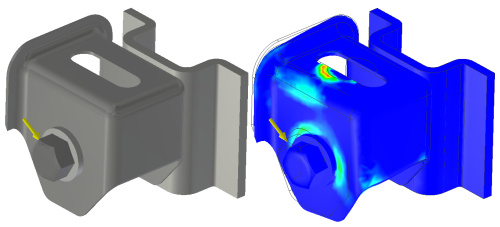
Lors du processus d'analyse des contraintes, vous pouvez définir les conditions aux limites (c'est-à-dire les charges et les contraintes), les conditions de contact et, éventuellement, les préférences de maillage. Une fois ces critères saisis, vous pouvez effectuer la simulation et observer le comportement par rapport aux conditions définies.
L'analyse des contraintes d'Inventor vous permet d'effectuer des simulations rapides à l'aide de la technologie de pointe adaptative h/p. Vous pouvez étudier les cotes paramétriques des modèles afin d'examiner les effets des variables géométriques sur vos conceptions. Les simulations servent à identifier des problèmes de performances et à trouver des types de conception plus efficaces.
Fonctionnalités clés de l'analyse des contraintes
- Permet d'obtenir une analyse des contraintes statique et modale d'une ou plusieurs simulations.
- Fournit des fonctions adaptatives automatiques pour contrôler la précision des résultats.
- Offre une vaste sélection de conditions aux limites (charges et contraintes).
- Capture l'ensemble/la pièce/la fonction/la cote dans les modèles Inventor et fournit ainsi un meilleur aperçu de l'analyse du modèle et de l'analyse paramétrique prévisionnelle.
- Modélise diverses conditions de contact (y compris les ressorts) entre différentes pièces de l'ensemble.
- Evalue et compare plusieurs conceptions. Décrit l'impact de chaque modification dans la géométrie par rapport au fonctionnement du produit.
- Fournit une modélisation optimale par le biais d'une analyse multicritères et valide les conceptions au fur et à mesure de leur modification.
- Définit facilement les différentes contraintes locales et globales avant ou après la simulation.
- Contrôle les maillages local et global.
- La bibliothèque de matériaux d'Autodesk et vous-même pouvez définir des matières supplémentaires à l'aide de l'Editeur de matières.
- Fournit de multiples fonctions de post-traitement pour l'affichage 3D, le contrôle des résultats et la publication de rapports en ligne.
Environnement d'analyse des contraintes
L'interface Analyse des contraintes est divisée en trois zones principales : le navigateur de simulation, la zone graphique et la table paramétrique. Du contenu associé à la simulation active s'affiche dans chacune de ces zones. Les simulations inactives possèdent un arrière-plan gris.
Navigateur de simulation
Affiche les simulations de la pièce ou de l'ensemble avec ses paramètres de simulation, sous la forme d'une arborescence de niveaux imbriqués relatifs aux informations sur les attributs et les fonctions. Vous pouvez alors effectuer les opérations suivantes :
- Copier les simulations entières ou des objets d'une simulation dans une autre simulation.
- Cliquer avec le bouton droit de la souris sur un noeud pour afficher les options du menu contextuel.
- Développer les dossiers, sélectionner les noeuds et afficher la sélection en surbrillance croisée dans la zone graphique.
Zone graphique
Affiche la géométrie du modèle et les résultats de la simulation.
- Cette zone se met à jour pour afficher l'état actuel de la simulation.
- Elle inclut des outils de manipulation de la vue.
Table paramétrique
Cette table affiche sous deux modes différents les critères de contraintes de conception, notamment les valeurs, les limites et les plages des paramètres. Les contraintes de conception sont répertoriées dans le mode d'affichage du modèle. Après une simulation, les couleurs indiquent des zones à l'intérieur et à l'extérieur de l'intervalle spécifié. Vous pouvez modifier les résultats affichés en ajustant les valeurs dans la table.
- Affiche les valeurs paramétriques et les contraintes de conception lorsqu'un modèle s'affiche.
- Vous pouvez obtenir des valeurs optimales dans la vue du modèle ainsi que celle des résultats.
L'interface inclut d'autres caractéristiques courantes :
- Boîtes de dialogue non modales permettant de choisir facilement la géométrie.
- Filtres de sélection.
- Animation 3D offrant un aperçu du mouvement du modèle.
Processus d'analyse des contraintes
D'un point de vue général, l'analyse des contraintes s'effectue de la manière suivante :
- Objectif initial : estimez le comportement physique à l'aide d'un modèle conceptuel.
- Pré-traitement : entrez les éléments physiques dans le modèle numérique et définissez les analyses à réaliser.
- Résolution : résolvez le modèle mathématique.
- Post-traitement : affichez et évaluez les résultats.
- Comparaison : comparez les résultats par rapport à l'objectif initial.
- Conclusions : déterminez les améliorations à apporter au modèle en fonction des résultats obtenus.
- Si les résultats ne correspondent pas à l'objectif initial, modifiez vos valeurs afin d'améliorer les résultats. Vous pouvez effectuez, entre autres, les modifications suivantes : simplifier la géométrie, supprimer les éléments discutables, modifier les charges ou les contraintes et modifier le type d'analyse. Vous pouvez obtenir les résultats souhaités de diverses manières. Le processus d'affinement des résultats à vos attentes implique plusieurs essais de réglages.
- L'analyse est terminée lorsque les résultats correspondent à l'objectif initial. La conception est alors affinée et améliorée.
L'analyse des contraintes d'Inventor prend en charge les phases de pré-traitement, résolution, comparaison et conclusions de ce processus.
Processus d'analyse des contraintes d'Inventor

Pour lancer le processus d'analyse des contraintes, sélectionnez une matière correcte pour la pièce. La matière doit satisfaire à certaines exigences de simulation : des valeurs positives non nulles pour le module de Young, la densité et la limite d'élasticité, ainsi qu'un coefficient de Poisson défini entre 0.0 et 0.5. Inventor fournit de nombreuses matières. Vous pouvez définir des matières supplémentaires à l'aide de l'Editeur de matières.
L'exemple suivant constitue un processus-type d'analyse des contraintes d'un composant dans Inventor. La liste d'étapes citée n'est pas exhaustive. Vous pouvez ajouter d'autres étapes à l'analyse que vous effectuez.
-
Pré-traitement :
Ouvrez un composant, une pièce ou un ensemble. - Accédez à l'environnement d'analyse des contraintes.
- Cliquez sur Créer une simulation.
- Spécifiez les propriétés de la simulation.
- Excluez les composants indésirables de la simulation.
- Spécifiez la matière de chaque pièce incluse dans l'analyse.
- Spécifiez et appliquez les contraintes. Cette étape n'est pas nécessaire lors de l'analyse modale.
- Spécifiez l'emplacement et la magnitude de chaque charge. Cette étape n'est pas nécessaire lors de l'analyse modale.
- Evaluez les contacts et spécifiez les données nécessaires.
- Facultatif : spécifiez la maille appropriée (maillage grossier, maillage fin).
- Facultatif : affichez l'aperçu de la maille pour vérifier que celle-ci convient à votre conception.
-
Résolution :
Exécutez la simulation. -
Post-traitement :
Affichez les résultats. - Effectuez les modifications nécessaires pour affiner la pièce ou l'ensemble. Par exemple, ajoutez des fonctions ou masquez celles qui vous semblent problématiques.
- Réexécutez la simulation pour mettre à jour les résultats.
- Servez-vous de la convergence des résultats et de la résolution pour vérifier que les résultats sont les plus précis possible. La convergence des résultats est bloquée pour la prise en charge de plusieurs pas temporels et des résultats modaux précontraints.
- Répétez la procédure jusqu'à l'obtention d'un composant optimal.
- Une fois terminé, créez des rapports en fonctions des résultats.
Paramètres d'analyse des contraintes
Les paramètres d'analyse des contraintes peuvent varier selon le document. Ces paramètres définissent les valeurs par défaut de toute nouvelle simulation. Si vous modifiez ces paramètres au cours d'une simulation, celle-ci ne sera pas affectée. Seules les simulations créées après cette modification sont concernées par ces changements.
Assistance pour l'analyse des contraintes
Utilisez le guide de simulation pour faciliter la préparation du modèle et l'interprétation des résultats de simulation. Il fournit l'aide interactive nécessaire pour réaliser des procédures de simulation correctes. Ce guide complète les autres ressources d'apprentissage (l'aide, les didacticiels, les exercices pratiques) et possède les attributs suivants :
- Le contenu initial dépend du contexte. Par exemple, si vous accédez au guide lors de l'application de charges à un modèle, il s'ouvre pour afficher un contenu lié à la définition des charges.
- Le contenu est présenté sous la forme d'un arbre de décision correspondant aux procédures de simulation appropriées. Ce guide vous pose des questions relatives à votre objectif et, en réponse, vous cliquez sur les liens adéquats.
- Il inclut du contenu pouvant être développé, des liens vers des pages du guide et du texte que vous pouvez cliquer pour lancer des commandes.
- La fenêtre du guide est navigable et ancrable.
Messages d'avertissement de boîtes de dialogue
Des messages d'état peuvent être affichés dans les boîtes de dialogue Simuler, Maille, Contacts et Générer les configurations. Des icônes s'affichent dans les boîtes de dialogue pour préciser si le message associé est un avertissement, une erreur ou donné à titre informationnel.
Les icônes Informations ![]() , Avertissement
, Avertissement ![]() et Erreur
et Erreur ![]() associées aux messages indiquent si le processus peut continuer sans modification. Par exemple, si vous exécutez une simulation d'analyse des contraintes statique sur un modèle avec des matières non affectées, le message suivant s'affiche dans la boîte de dialogue Simuler :
associées aux messages indiquent si le processus peut continuer sans modification. Par exemple, si vous exécutez une simulation d'analyse des contraintes statique sur un modèle avec des matières non affectées, le message suivant s'affiche dans la boîte de dialogue Simuler :
![]() [Simulation: XXX] ne peut pas être exécutée. Certaines matières ne sont pas définies correctement.
[Simulation: XXX] ne peut pas être exécutée. Certaines matières ne sont pas définies correctement.
Ce message d'erreur empêche la simulation de continuer sans modification. Dans ce cas, les matières doivent être affectées à toutes les pièces.